V systéme Windows 11 povoľte staršie spúšťacie menu podobné Windowsu 7
Tu je návod, ako povoliť klasickú staršiu bootovaciu ponuku podobnú Windowsu 7 v systéme Windows 11. Pomáha vyhnúť sa dvojitému reštartu pri prepínaní medzi nainštalovanými operačnými systémami.
Reklama
Používatelia, ktorí aktualizujú zo systému Windows 7 na Windows 10 a 11, si všimnú, že spoločnosť Microsoft úplne prepracovala ponuku zavádzania v novších operačných systémoch. Namiesto jednoduchého klasického menu s čiernym pozadím a zoznamom dostupných operačných systémov Windows ukazuje modernejšie rozhranie, ktoré si vyžaduje dodatočný reštart.
Tento článok vám ukáže, ako obnoviť spúšťaciu ponuku podobnú systému Windows 7 v systéme Windows 11. Zabraňuje reštartovaniu systému Windows pri výbere iného operačného systému.

To je užitočné pre tých, ktorí používajú viac ako jeden operačný systém na jednom počítači (dual-boot). Postup je jednoduchý a vyžaduje iba niekoľko príkazov v príkazovom riadku.
Ako povoliť staršiu zavádzaciu ponuku v systéme Windows 11
- Spustite Windows Terminal pomocou Oprávnenia správcu. Kliknite pravým tlačidlom myši na Štart tlačidlo ponuky a vyberte Windows Terminal (správca).

- Prepnite Windows Terminal na profil príkazového riadka. Kliknite na tlačidlo so šípkou nadol na páse kariet a vyberte Príkazový riadok.
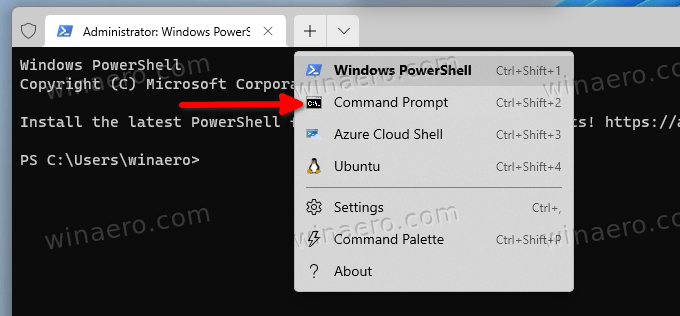
- Zadajte nasledujúci príkaz:
bcdedit /set "{current}" bootmenupolicy legacy. Stlačte tlačidlo Zadajte vykonať príkaz.
- Reštart v počítači, aby ste videli zmeny v akcii.
Skončil si. Jediným jednoduchým príkazom zapnete staršiu bootovaciu ponuku podobnú Windowsu 7 v systémoch s Windowsom 11.
Prosím, majte na pamäti že inovácia systému Windows 11 na novšiu verziu automaticky obnoví novší vzhľad ponuky zavádzania a vypne staršieho správcu zavádzania. Táto situácia je veľmi bežná medzi Windows Insidermi, ktorí pravidelne dostávajú nové zostavy v kanáli pre vývojárov.
Obnovte predvolený bootloader v systéme Windows 11
Návrat zo starej ponuky zavádzania do modernej je rovnaký. Jediný rozdiel je v príkaze, ktorý používate v termináli Windows.
- Spustite Windows Terminal ako správca. Stlačte tlačidlo Vyhrať + X a vyberte Windows Terminal (správca).
- Otvorte Windows Terminal do príkazového riadka. Alebo môžete otvoriť ponuku Štart a napísať cmda kliknite na „Spustiť ako správca."
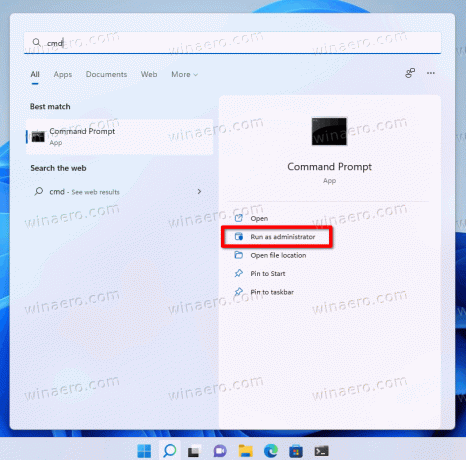
- Zadajte nasledujúci príkaz:
bcdedit /set {current} bootmenupolicy štandard. Stlačte tlačidlo Zadajte.
- Reštartujte počítač, aby sa zobrazila aktualizovaná ponuka zavádzania.
Toto je to. Teraz viete, ako povoliť spúšťaciu ponuku systému Windows 7 v systéme Windows 11. Za zmienku tiež stojí, že táto príručka funguje aj v starších verziách systému Windows, ako sú Windows 10, 8.1 a 8.
Windows 8 bol prvým operačným systémom s novým modrým spúšťacím menu. Desať rokov od vydania stále veľa používateľov preferuje klasický variant.


